Примечание: Эта статья выполнила свою задачу, и в скором времени ее использование будет прекращено. Чтобы избежать появления ошибок "Страница не найдена", мы удаляем известные нам ссылки. Если вы создали ссылки на эту страницу, удалите их, и вместе мы обеспечим согласованность данных в Интернете.
Вы можете удалить цветовую категорию из списка категорий, если она больше не нужна, или удалить цветовую категорию из элементов, которые ранее были классифицированы.
Удаление цветовой категории из списка категорий
Удав цветовую категорию из списка, вы не сможете назначать ее новым пунктам. Однако это не удалит его из существующих элементов. Чтобы удалить категорию из одного элемента или группы элементов, см. статьи "Удаление цветовой категории из сообщения, контакта, элемента календаря или задачи".
-
В любой папке в группе "Теги" выберите "Выбрать категорию".
-
Выберите все категории.
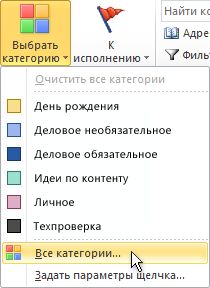
-
При запросе подтверждения outlook отбирает категорию, которая вы хотите удалить, и выберите "Удалить", а затем — "Да".
Удаление цветовой категории из сообщения, контакта, элемента календаря или задачи
Существует несколько способов удаления цветовой категории из элемента.
Удаление цветовой категории из одного элемента в папке
-
Щелкните элемент правой кнопкой мыши, выберите "Выбрать категорию", а затем выберите категорию, из элемента. Вы также можете выбрать "Очистить все категории", чтобы удалить из элемента все категории.
Удаление цветовой категории из всех элементов, которые назначены категории
-
В представлении таблицы можно очистить цветовую категорию только для нескольких элементов одновременно.
Удаление определенных цветовых категорий из нескольких элементов одновременно
-
Выберите "Вид", а затем в группе "Расположение" выберите "Категории". При этом элементы в одной папке группифицются по категориям.
-
Прокрутите список до нужной категории.
-
Выберите первый элемент в списке, а затем, удерживая клавишу SHIFT, прокрутите список вниз до конца и выберите последний элемент в списке.
-
Щелкните правой кнопкой мыши выбранные элементы, выберите "Выбрать категорию", а затем выберите категорию, из элемента. Вы также можете выбрать "Очистить все категории", чтобы удалить из элемента все категории.
Примечание: Если вы хотите удалить цветовую категорию из повторяющегося элемента календаря, откройте ряд, а не один экземпляр элемента. Цветовые категории назначены всем пунктам в ряду.
Удаление цветовой категории из списка категорий
После удаления цветовой категории из списка категорий ее больше нельзя назначить для элементов, пока она не будет воссоздана. При удалении цветовой категории она не удаляется автоматически из ранее помеченных элементов, но при необходимости ее можно удалить вручную.
-
На панели инструментов нажмите кнопку Выбрать категорию

-
Выберите пункт Все категории.
-
Выберите цветовую категорию и нажмите кнопку "Удалить".
Удаление цветовой категории из сообщения, контакта, элемента календаря или задачи
Вы можете удалить цветовую категорию из элемента таблица, например из почтового ящика, или из открытого элемента.
Удаление всех цветовых категорий из элемента в представлении таблицы
-
Щелкните правой кнопкой мыши нужный элемент, выберите в shortcut-меню пункт "Классифицировать" и нажмите кнопку "Очистить все категории".
Удаление определенных цветовых категорий из элемента в представлении таблицы
-
Щелкните элемент правой кнопкой мыши, выберите в shortcut-меню пункт "Классифицировать" и щелкните "Все категории".
-
Снимите флажки для цветовых категорий, которые вы хотите удалить.
Удаление цветовой категории из открытого элемента
-
В заглавной части сообщения щелкните правой кнопкой мыши цветовую категорию и выберите "Очистить имя цветовой категории".
Совет: Чтобы удалить все цветовые категории, которые назначены элементу, щелкните правой кнопкой мыши любую из цветовых категорий и выберите пункт "Очистить все категории".
Примечания:
-
При удалите цветовую категорию из повторяющегося элемента календаря, необходимо открыть ряд, а не один экземпляр элемента. Цветовые категории назначены всем пунктам в ряду.
-
В To-Do в представлении таблицы всегда отображается To-Do. Вы можете удалить цветовую категорию из задачи или другого элемента на панели To-Do же, как и в других представлениях таблицы.
-
Удаление цветовой категории из заметки
-
Щелкните заметку правой кнопкой мыши, выберите в shortcut-меню пункт "Классифицировать" и нажмите кнопку "Очистить все категории".
Удаление определенных цветовых категорий из заметки в представлении значков или табли
-
Щелкните заметку правой кнопкой мыши, выберите в shortcut-меню пункт "Классифицировать" и щелкните "Все категории".
-
Снимите флажки для цветовых категорий, которые вы хотите удалить.
Удаление всех цветовых категорий из открытой заметки
-
В открытой заметке нажмите кнопку "

-
Нажмите кнопку "Классифицировать"и выберите "Очистить все категории".
Удаление определенных цветовых категорий из открытой заметки
-
В открытой заметке нажмите кнопку "

-
Щелкните "Классифицировать",выберите"Все категории" и снимите флажки для цветовых категорий, которые нужно удалить.










